УРОК 1
1. Создаем страничку для аватарки, размер 200х200 pixels
2. Вставляем нужное изображение
3. На панели Tools берём инструмент Lasso (Polygonal Lasso
4. И обводим этим инструментом волосы девушки
5. Нажать Ctrl + C (чтобы, скопировать выделенную лассо часть, в данном случае - волосы) и нажать Ctrl + V, на новый слой скопированы волосы, которые мы вырезали
6. Опять создаем новый слой
7. На этом новом слое применить кисть снега (размер кисти можно менять, в зависимости какого размера у вас картинка), цвет я выбрала светло-жёлтый (можно взять любой цвет подходящий)
8. Комбинация клавиш Ctrl + Alt +G и получилось, что применённая кисть осталась видимой только на вырезанной части - волосы
9. Режим наложения ставим Overlay
10. На панели анимации (Window - Animation) продублировать кадр несколько раз (у меня 5 кадров)
11. Далее, выделить 2-ой кадр на панели анимации и сдвинуть немного кисть (Layer 3) в сторону.
Так же поступить с оставшимися кадрами. (обратите внимание, что двигать нужно когда в анимации выделен второй кадр)
Так же поступить с оставшимися кадрами. (обратите внимание, что двигать нужно когда в анимации выделен второй кадр)
Затем дублируешь кадр 3, 4, 5 и т.д. и так же двигаешь. Т.е. сам эффект будет достигаться, когда в слоях на разных кадрах меняешь расположение слоя3 (двигать вверх-вниз-вправо-влево)
под кадрами есть шкала времени, там выбираешь, сколько будет висеть данный кадр.
11. Сохраняем в gif. (если чего-нить не понятно, спрашивайте)
УРОК 2
Придаем фото сумеречный оттенок.
1. Возьмем любое фото.
2. Сделаем
копию слоя – идём в меню Слои> Создать дубликат слоя
3. Теперь нам нужно добавить немного контраста нашему изображению. Идём
в меню Изображение> Коррекция>Яркость/Контрастность . В открывшемся
окошке устанавливаем необходимые параметры.
Я установила +35 для яркости и +20 контраста, но это индивидуально для
каждого фото, так что установите эти параметры так, как вам кажется лучше.
4. Теперь мы собираемся изменять цвет. Идём в меню Изображение>Коррекция>Цветовой
баланс.
Изменяйте баланс цвета пока не будете довольны результатом.
У меня вышло так: в тоновом балансе ТЕНИ уровни -53, -14, -6. В тоновом
балансе СРЕДНИЕ ТОНА уровни -37, -3, +62. В тоновом балансе СВЕТА уровни -25, +14,
+44.
5. Сделаем копию слоя – идём в меню Слои> Создать дубликат слоя.
6. Установите цвета на панели инструментов белый (1) и бледно-голубой(2).
Убедитесь что бледно-голубой – задний
фон (используйте небольшую стрелку (рядом с цветными квадратами).
7. Теперь идём в меню Фильтр>Искажение>Рассеянное свечение
Установите настройки таким образом, чтобы изображение выглядело мягким
и не слишком ярким.
8. Идем в меню Изображение> Коррекция>Яркость/Кривые. (или
клавиши Ctri+M)Тянем появившуюся диаграмму
чуть ниже. Получилось «выход» 109, «вход»
146.
9. Итог




















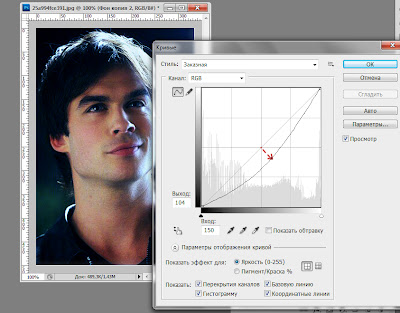

Комментариев нет:
Отправить комментарий